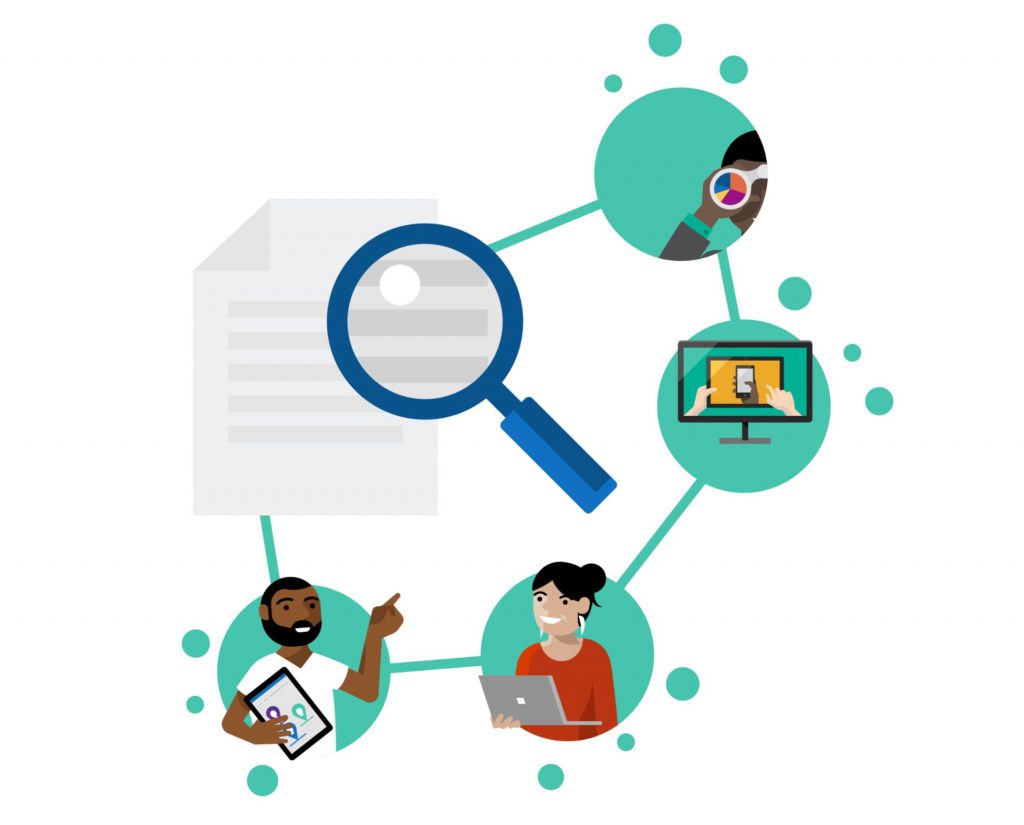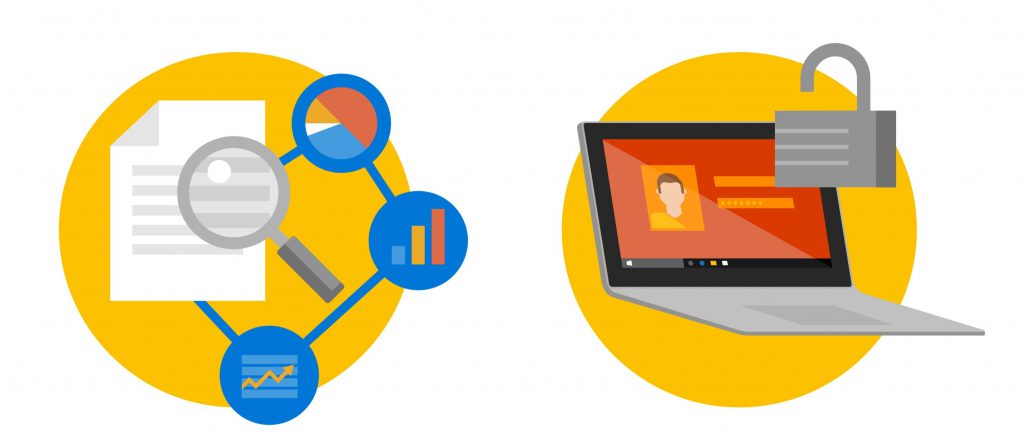Personfølsomme oplysninger og Office 365
Der er en udbredt opfattelse, at personfølsomme oplysninger ikke hører hjemme i Office 365 i den danske uddannelsesverden. Det er noget, jeg møder næsten hver eneste dag. Jeg bliver spurgt: er Office 365 sikkert nok til at rumme personfølsomme oplysninger?
Det korte svar er et rungende ja.
Teknikken er der, og Microsofts platform har altid været forbundet med sikkerhed. Med rette - der skal være tillid til, at data opbevares forsvarligt. Og så er det en dybt forkert opfattelse, at lokal lagring altid er mere sikkert. Det ved alle, der har fundet et glemt USB-stik.
Men solid teknisk sikkerhed kan ikke stå alene, når menneskelig aktivitet er involveret. Derfor er det vigtigt at have de rigtige politikker for opbevaring af disse personfølsomme oplysninger. Og der skal være en kultur, hvor man tager datasikkerhed alvorligt, ligesom vi tager al anden type sikkerhed alvorligt - særligt, når det handler om børn og unge.
Microsoft har lagt 4 skridt frem for at komme i gang med den proces:
- Udforsk hvor data er placeret, og hvilken følsomhed det har.
- Planlæg hvordan persondata bruges og tilgås.
- Beskyt data med de rigtige tekniske foranstaltninger, vær proaktiv.
- Rapportér om sikkerhedstrusler og hav nødvendig dokumentation.
Den korte version - tag de 4 skridt med konkrete værktøjer
1. Udforsk med:
- Office 365 Advanced eDiscovery og Content Search for at kortlægge eksisterende information.
- SharePoint lister hjælper til at kategorisere og organisere data.
- Office 365 Admin-panelet hjælper med at oprette og fjerne brugere i forbindelse med datarengøring (fx om sommeren).
2. Planlæg med:
- Intune for Education, hvor I sætter politikker for enheder, apps og personer.
- Sikkerhedsgrupper i Office 365 hjælper med at sætte politikker for hele grupper.
- Office 365 Data Loss Prevention (DLP) forhindrer, at data forlader organisationen.
3. Beskyt med:
- Multifaktorgodkendelse i Office 365 og Windows 10.
- Office 365 Secure Score foreslår politikker, der forbedrer organisationens sikkerhed, og giver en score ud fra jeres setup.
- Windows Defender Advanced Threat Protection i Windows 10 for Education hjælper med at opdage og beskytte mod trusler på netværket.
4. Rapportér med:
- Microsoft Compliance Manager, hvor I lave risikovurderinger og forberede jer på datarevision.
- Unified audit log til en samlet oversigt over aktivitet, der er logget.
Der findes endnu flere værktøjer i Microsofts platform som kan hjælpe med disse 4 skridt. Vi har en guide (på engelsk) hvor det gennemgås dybere, hvordan I kan komme videre. Find den her.
Kig også gerne på vores partner EasyIQ's bud på, hvordan I kan komme i mål med at beskytte jeres data endnu bedre. Læs det her.